

File Synchronizer > synchronisation de fichiers et dossiers : Les découvertes de Kappa. Bonjour, Garder deux dossiers synchronisés peut être un travail difficile, surtout s'il y a de nombreux fichiers à l'intérieur.
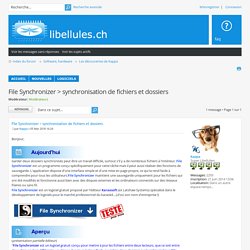
File Synchronizer est un programme conçu spécifiquement pour cette tâche mais il peut aussi réaliser des fonctions de sauvegarde. L'application dispose d'une interface simple et d'une mise en page propre, ce qui la rend facile à comprendre pour tous les utilisateurs.File Synchronizer maintient une sauvegarde uniquement pour les fichiers qui ont été modifiés et fonctionne aussi bien avec des disques externes et les ordinateurs connectés sur des réseaux filaires ou sans fil. File Synchronizer est un logiciel gratuit proposé par l'éditeur Karaosoft (ex Latshaw Systems) spécialisé dans le développement de logiciels pour le marché professionnel du karaoké.... (d'où son nom d'entreprise !) - File Synchronizer est livré en téléchargement sous forme de fichier EXE d'installation (Setup)
. - Vous pouvez sélectionner des fichiers spécifiques en cliquant dessus. Télécharger Save.Me. Télécharger Video Rotator. Inverser les lignes et les colonnes d'un tableau - Excel. » Windows Server : Installation d’un antivirus gratuit Blog de Valentin Pourchet. La plupart du temps les solutions antivirus de type gratuites ne peuvent s’installer sur une plateforme de type server.
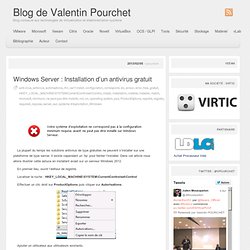
Il existe cependant un ‘tip’ pour feinter l’installer. Dans cet article nous allons illustrer cette astuce en installant avast sur un serveur Windows 2012. En premier lieu, ouvrir l’éditeur de registre. Localiser la ruche : HKEY_LOCAL_MACHINE\SYSTEM\CurrentControlset\Control Effectuer un clic droit sur ProductOptions puis cliquer sur Autorisations. Ajouter un utilisateur aux utilisateurs existants. Ne lui donner aucune autorisation. Relancer le setup en utilisant l’utilisateur spécifié au niveau des autorisations de la ruche ProductOptions. L’installation n’affiche plus de message d’incompatibilité avec la plateforme Windows Server.
IMPORTANT : Penser à supprimer l’utilisateur au niveau des autorisations sur la ruche du registre une fois l’installation terminée. Désactiver des spywares de Windows 7 dans le planificateur des tâches. SSD.
Vmware workstation "cannot connect to the virtual machine"" Tags | vmware I recently ran across a problem where VMware workstation where the vm-guest, in this case Ubuntu, would not boot.
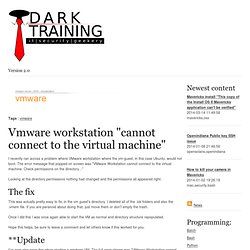
The error message that popped on screen was "VMware Workstation cannot connect to the virtual machine. Check permissions on the directory... " Looking at the directory permissions nothing had changed and the permissions all appeared right. The fix This was actually pretty easy to fix, in the vm guest's directory, I deleted all of the .lck folders and also the .vmem file. Once I did this I was once again able to start the VM as normal and directory structure repopulated. Hope this helps, be sure to leave a comment and let others know if this worked for you. **Update I've now also seen this when starting a windows VM. In this case I head read that others stated you need to reboot the workstation, but you dont just kill the following processes adn then restart vmware workstation. Comments From Jash2011-06-29 13:56:21 very useful, thank you. From bloyo2011-07-21 12:54:24. [Astuce] Drive, Dropbox... : une alternative à la gestion multi-dossiers.
Comme nous l'avons déjà soulevé lors de nos nombreuses publications, si les outils de synchronisation de fichiers sont très utiles, la plupart disposent d'une limitation plutôt gênante : ils ne permettent de ne synchroniser qu'un seul répertoire.
![[Astuce] Drive, Dropbox... : une alternative à la gestion multi-dossiers](http://cdn.pearltrees.com/s/pic/th/dropbox-alternative-dossiers-28042716)
C'est par exemple le cas du plus célèbre d'entre eux, Dropbox, mais aussi de Drive et Skydrive que Google et Microsoft viennent de dévoiler. Dans certains cas, cela peut facilement se résoudre. En effet, certains utilisateurs nous demandent comment synchroniser leur bureau, leur répertoire mes documents... sous Windows, il suffit de modifier l'emplacement de ceux-ci pour les situer au sein de leur Dropbox.
La procédure est simple : clic droit sur le répertoire > Propriétés > Emplacement : Il vous suffit de faire de même sur toutes vos machines, et le tour est joué. Au départ, on pourrait penser qu'il existe une manière simple de contourner ce problème, en partie : les liens symboliques. Les liens symboliques : un peu de théorie.